MP4 a sans aucun doute été le format universel dans la société. Ce format de fichier a été le plus couramment utilisé par les gens, en particulier lorsqu'il s'agit de stocker leurs fichiers audio et vidéo sur leurs téléphones, car MP4 contient toujours des fichiers de bonne qualité, même compressés. D'autre part, FLV fonctionne mieux avec les vidéos diffusées sur le Web. Ce format fonctionne principalement avec les navigateurs Web et non avec les navigateurs mobiles. Ceci étant dit, pour que votre fichier FLV puisse être lu sur votre téléphone mobile, vous devez convertir FLV en MP4. Cet article vous donnera un aperçu des meilleurs outils de conversion et une meilleure compréhension de leur fonctionnement pour votre appareil.
- Partie 1. Que sont FLV et MP4
- Partie 2. Comment convertir FLV en MP4 sous Windows et Mac
- Partie 3. Meilleurs convertisseurs FLV en MP4 en ligne
- Partie 4. Meilleur logiciel gratuit de conversion FLV en MP4 à utiliser
- Partie 5. La comparaison des différents convertisseurs FLV en MP4
- Partie 6. FAQ concernant FLV et MP4
Partie 1. Que sont FLV et MP4
Une vidéo Flash ou FLV est un conteneur de fichiers développé par Adobe Systems. Cela dit, l'extension de fichier FLV utilise Adobe Flash Player pour transférer un fichier vidéo ou audio sur Internet. Ce fichier, comme mentionné ci-dessus, n'est pas pris en charge par les smartphones, sauf si vous avez téléchargé un lecteur vidéo FLV sur votre téléphone. Sinon, vous aurez besoin d'un convertisseur de fichier FLV en MP4 ou d'autres formats pour lire ce fichier et l'adapter à votre téléphone.
Un fichier MP4 ou parfois appelé MPEG-4 est un format de fichier développé par le Moving Picture Experts Group. MP4 est également un conteneur de fichiers compressés contenant de la vidéo, de l'audio et d'autres données telles que des sous-titres et des images fixes tout en conservant la bonne qualité du fichier. Comme FLV, ce conteneur de fichiers est également autorisé pour le streaming vidéo sur Internet. De plus, ce fichier est considéré comme un format universel car il est pris en charge par la plupart des appareils de lecture multimédia.
Partie 2. Comment convertir FLV en MP4 sous Windows et Mac
Avec les informations supplémentaires, cette partie vous présentera les outils les plus idéaux qui vous aideront dans vos tâches de conversion. Pour commencer est-ce incroyable AVAide Convertisseur vidéo. Cet outil est disponible pour les appareils fonctionnant sous Windows et Mac, il dispose d'une technologie d'accélération qui vous aide à convertir 30 fois plus rapidement. De plus, AVAide prend en charge plus de 300 formats parmi lesquels choisir. Convertissez vos fichiers sans rien perdre de sa qualité, en fait, vous pouvez perfectionner votre vidéo avec ses fonctionnalités étonnantes telles qu'un amplificateur vidéo, un créateur 3D, un compresseur vidéo et bien plus encore. De plus, vous pouvez convertir votre fichier sans limites, à tout moment, n'importe où. Donc, sans plus tarder, veuillez consulter les étapes ci-dessous, et faisons l'expérience de cela meilleur convertisseur FLV en MP4.
Étape 1Télécharger et installer
Visitez le site Web officiel d'AVaide et téléchargez l'outil sur votre PC. Sinon, cliquez sur le bouton de téléchargement ci-dessous pour l'acquérir facilement.

ESSAI GRATUIT Pour Windows 7 ou version ultérieure
 Téléchargement sécurisé
Téléchargement sécurisé
ESSAI GRATUIT Pour Mac OS X 10.13 ou version ultérieure
 Téléchargement sécurisé
Téléchargement sécuriséÉtape 2Télécharger des fichiers
Téléchargez vos fichiers FLV en les faisant glisser dans l'interface. Faites glisser autant de fichiers que vous souhaitez convertir à la fois. Comme alternative, vous pouvez simplement cliquer sur Ajouter des fichiers qui se trouvent dans la partie supérieure gauche de l'interface.
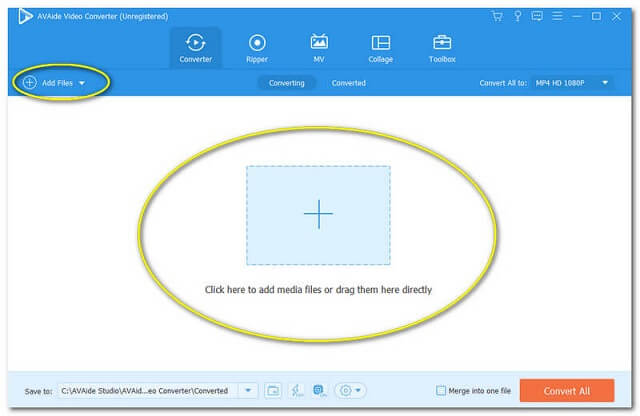
Étape 3Configurer le paramètre
Définissez les fichiers sur MP4 comme format prévu. Cliquez sur Tout convertir en en haut à droite de l'interface et sélectionnez MP4 pour convertir tous les fichiers dans un format unifié. Sinon, cliquez sur l'image de la flèche sur chaque queue du fichier et définissez chacune sur votre format préféré.
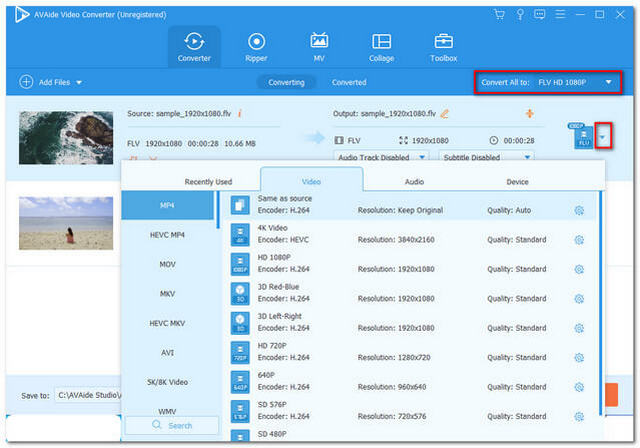
Étape 4Démarrer la conversion
Vous pouvez lancer la conversion en cliquant sur le Tout convertir bouton sur la première partie inférieure de l'interface. Découvrez le processus de conversion 30 fois plus rapide et attendez en un rien de temps.
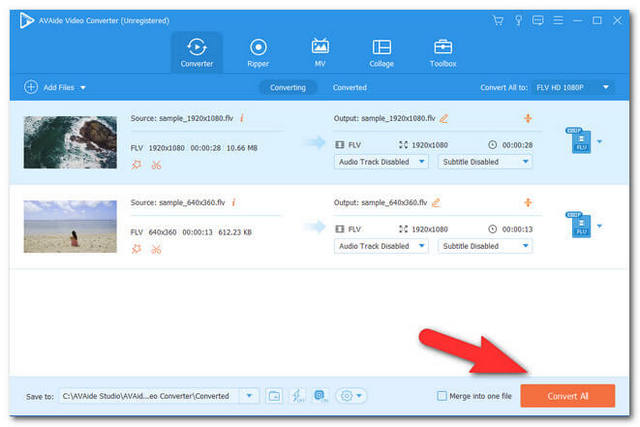
Étape 5Stockage de fichiers convertis
Vérifier la Converti et voir les fichiers terminés enregistrés. Si vous souhaitez localiser les fichiers terminés sur votre ordinateur, vous pouvez cliquer sur l'image du dossier à côté du fichier converti et découvrir le stockage de fichiers.
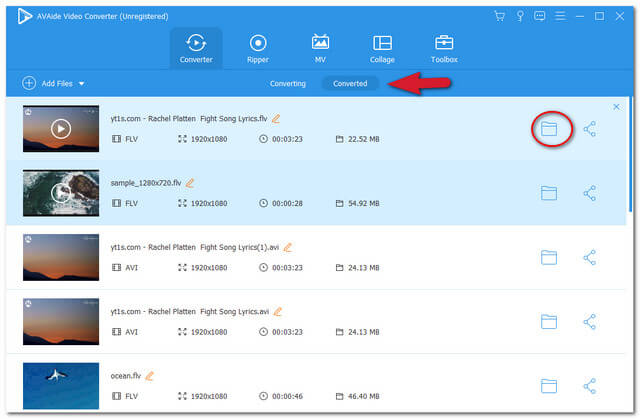
Partie 3. Meilleurs convertisseurs FLV en MP4 en ligne
Convertisseur vidéo en ligne AVAide
Si vous préférez un autre régime et recherchez un Convertisseur FLV en MP4 en ligne, Convertisseur vidéo en ligne gratuit AVAide est à portée de main. Ce convertisseur est absolument gratuit avec plusieurs formats au choix. Malgré cela, le convertisseur vidéo en ligne AVAide vous offre une expérience très fluide, même sans filigranes ni publicités qui vous dérangent. De plus, cet outil en ligne est compatible avec n'importe quel navigateur, que vous pouvez utiliser avec Mac, Windows ou même Linux. AVAide Free Online Video Converter vous permet de faire l'expérience d'une conversion illimitée pour vos fichiers FLV. Il vous permet de convertir vers d'autres appareils portables tels que Blackberry, PSP, Wii, iPod, etc. Il vous offre également des options pour convertir le FLV en fichiers musicaux tels que MP2, MP3, WAV et bien d'autres. Alors commençons et voyons à quel point cet outil en ligne est facile.
Étape 1Obtenez le lanceur
Obtenez le lanceur AVAide Online Video Converter sur votre PC immédiatement. Clique le AJOUTEZ VOS FICHIERS bouton, et dans la fenêtre qui apparaît, cliquez sur Télécharger, ensuite Ouvert.
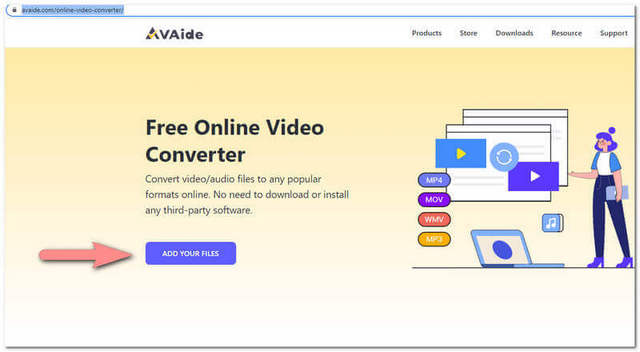
Étape 2Importez vos fichiers
Pour convertir FLV en MP4, téléchargez des fichiers FLV en cliquant sur le Ajouter le fichier bouton en haut à droite de l'interface.
Étape 3Configurez votre préférence de format
Définissez les fichiers téléchargés sur MP4 ou d'autres formats à partir de la partie située dans la partie inférieure de l'interface. Cliquez ensuite sur le Convertir bouton pour démarrer la conversion.

Étape 4Sélectionnez un stockage pour les fichiers terminés
Après avoir cliqué sur le Conversion bouton, votre fenêtre de stockage de fichiers apparaîtra. Avant le processus de conversion, vous devez choisir le stockage où les fichiers convertis sont enregistrés.
Étape 5Attendez la fin
Le jeu d'attente ne prend que moins d'une minute. Par conséquent, vous serez averti peu de temps après avoir terminé la conversion du fichier FLV en MP4. Comme alternative, vous pouvez également vérifier le Image du dossier du fichier pour localiser où ils sont enregistrés.
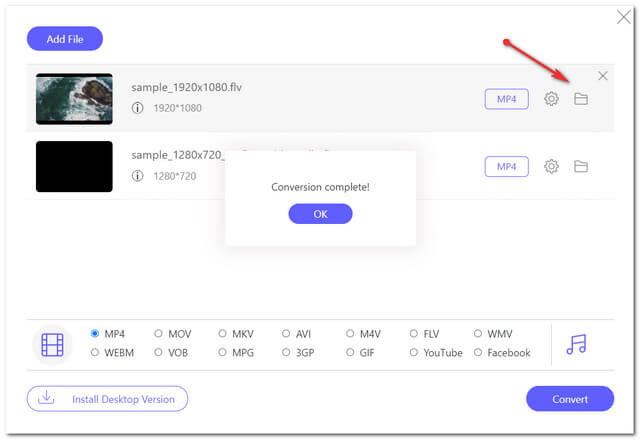
Convertisseur en ligne
Deuxièmement, sur notre liste se trouve ce convertisseur en ligne. Cet outil convertit également différents fichiers tels que des unités, des images, des livres électroniques, etc. Vous trouverez ci-dessous les étapes de conversion du fichier FLV en MP4 à l'aide de Online Converter.
Étape 1En dessous de Convertisseur vidéo choisissez MP4 sur la flèche à côté Convertir en puis clique Aller.
Étape 2Téléchargez votre fichier en cliquant Choisir le fichier.
Étape 3Lancez la conversion en cliquant sur Convertir. Attendez que le processus de conversion se termine. Téléchargez ensuite le fichier converti.
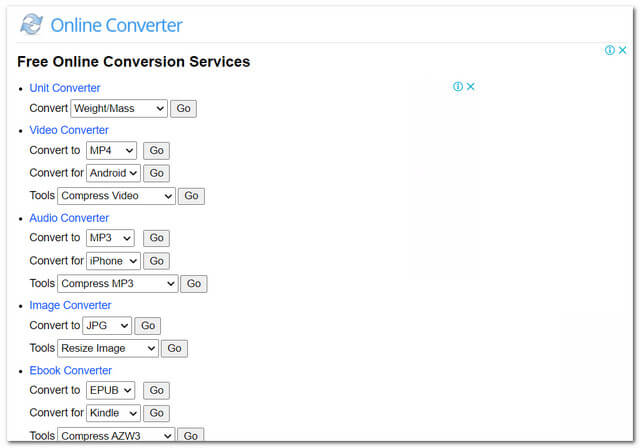
- Dispose d'un convertisseur de documents.
- Impossible de prendre en charge les fichiers vidéo cryptés, en d'autres termes, si vos fichiers sont sécurisés, vous ne pouvez pas les convertir via cet outil.
- Les fichiers volumineux prennent également du temps à télécharger.
- Les annonces sont partout sur la page Web.
Convertio
Nous avons également ce convertisseur en ligne Convertio. Cet outil propose différentes formes de conversions telles que l'audio, la police, l'ebook, etc. Fondamentalement, il s'agit d'un outil de conversion flexible dans tous les fichiers que vous devez transformer. Quoi qu'il en soit, veuillez consulter les étapes ci-dessous pour vous guider dans la conversion du format FLV en MP4 à l'aide de cet outil.
Étape 1Clique le Choisir les fichiers bouton, puis téléchargez vos fichiers.
Étape 2Clique le Flèche vers le bas bouton à côté pour. Choisissez ensuite MP4 sur Vidéo.
Étape 3Lancez la conversion en cliquant sur Convertir. Attendez le processus de conversion, puis téléchargez le fichier converti.
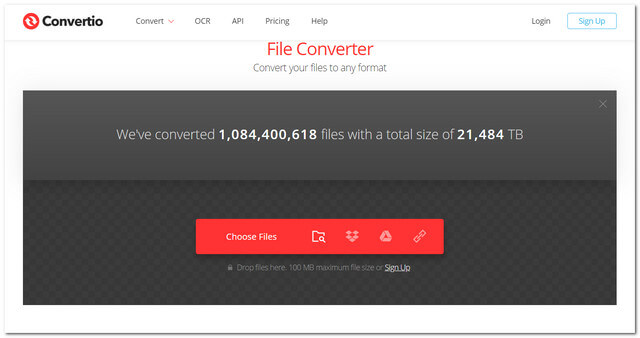
- Avec un convertisseur de documents.
- Aucun paramètre supplémentaire pour améliorer l'image sur le fichier vidéo.
- La vitesse de téléchargement est parfois stockée.
Partie 4. Meilleur logiciel gratuit de conversion FLV en MP4 à utiliser
Comment convertir FLV en MP4 avec VLC
VLC est un lecteur multimédia open source gratuit développé par le projet VideoLAN. C'est l'un des lecteurs multimédias les plus populaires aujourd'hui. Heureusement, cet outil n'est pas seulement un expert en lecture multimédia, c'est aussi l'un des meilleurs convertisseurs FLV en MP4. Vous apprendrez ci-dessous les étapes simplifiées de conversion de vos fichiers à l'aide de cet outil.
Étape 1En dessous de Médias, clique le Convertir / Enregistrer. Téléchargez votre fichier FLV en cliquant sur le Ajouter bouton.
Étape 2Clique le Convertir / Enregistrer. Cliquez également sur le bouton déroulant à côté de l'image de l'outil, puis choisissez MP4.
Étape 3Choisissez votre fichier de destination, où la vidéo convertie doit être enregistrée, cliquez sur le Parcourir bouton pour le faire.
Étape 4Lancez la conversion en cliquant sur le Démarrer bouton. Attendez la fin du processus de conversion, puis vérifiez le stockage choisi.
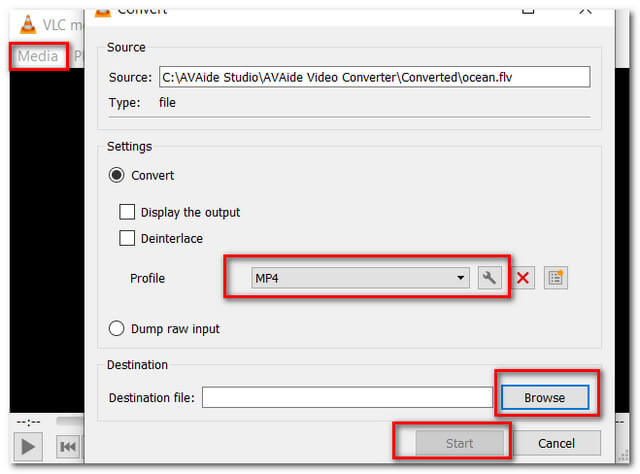
- Peut également être utilisé comme lecteur multimédia.
- En ce qui concerne la faisabilité de l'interface, VLC n'est pas si convivial, car il rend les utilisateurs confus.
- Plusieurs boutons doivent être familiarisés.
Comment convertir FLV en MP4 via HandBrake
HandBrake a été créé pour extraire facilement un film d'un DVD vers un appareil en 2003 et est sorti avec stabilité le 18 juillet 2021. Il était également principalement destiné à transformer les formats vidéo en MKV ou MP4. Cet outil est maintenant essayé et testé par de nombreuses personnes pour ses fonctionnalités de conversion. Quoi qu'il en soit, voici les étapes sur ce gratuit Convertisseur FLV en MP4.
Étape 1Clique le Open source bouton en haut à gauche pour télécharger votre fichier FLV. Renommez le fichier puis cliquez sur Enregistrer sous.
Étape 2Choisissez le format de sortie en MP4, puis cliquez sur le Démarrer bouton.
Étape 3Attendez la fin du processus de conversion, puis vérifiez votre stockage de fichiers pour le fichier converti.
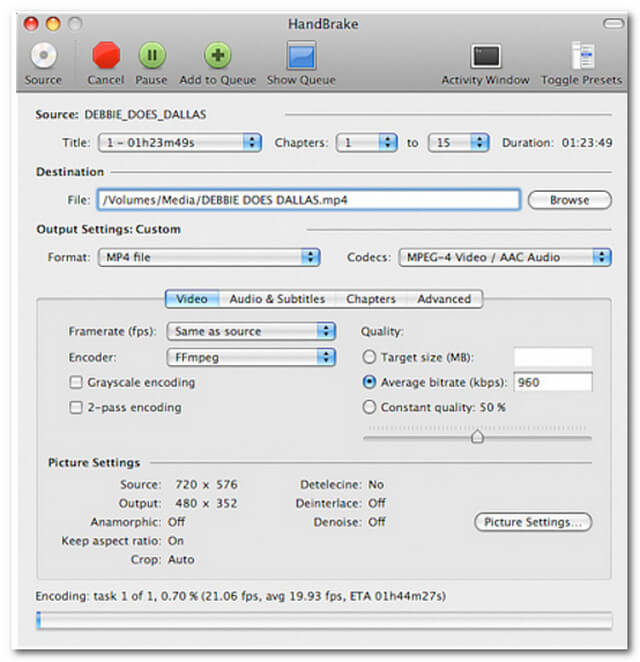
- Avec des outils d'édition.
- Complètement gratuit.
- Prend du temps pour le télécharger.
- Pas convivial.
Partie 5. La comparaison des différents convertisseurs FLV en MP4
Tableau de comparaison
Pour que vous ayez une meilleure compréhension des outils présentés, vous trouverez ci-dessous un tableau de comparaison simple sur lequel vous pouvez vous fier.
- Caractéristiques
- Plate-forme
- Sécurité des logiciels malveillants
- Fonction d'édition vidéo
- Formats vidéo pris en charge
| AVAide Convertisseur vidéo | Convertisseur en ligne | Convertio | VLC | Frein à main |
| Téléchargeable, basé sur le Web | Basé sur le Web | Basé sur le Web | Téléchargeable | Téléchargeable |
 |  |  |  |  |
 |  |  |  |  |
| MP4, HEVC MP4, WMV, FLV, MOV, AVI, 3GP, MKV, WEBM, M4V, MXF, etc. | WEBM, MP4, M4V, MOV, 3GP, FLV, AVI, WMV, MKV | AVI,MPEG,M4V,FLV,3GP,DIVX,MPG,WEBM,SWF,WMV,MOV,MPG | FLV, AVI, MP4/MOV, MKV, WEBM, FLAC, RAW, WAV, OGM, MJPEG | MP4, MKV, AVI, WMV, MOV, MPEG, WEBM, FLV |
Partie 6. FAQ concernant FLV et MP4
Pourquoi ne puis-je pas lire un fichier FLV sur mon téléphone ?
En effet, un FLV ne peut pas être lu sur des téléphones sans lecteur multimédia. Sinon, vous devrez peut-être convertir le FLV en MP4 ou d'autres formats adaptés à votre téléphone. AVAide Convertisseur vidéo.
Je suis souvent occupé par mon travail, comment puis-je convertir mes fichiers de la manière la plus rapide ?
Convertissez vos fichiers en une minute ou moins en utilisant AVAide Convertisseur vidéo.
Puis-je convertir mon fichier MP3 en MP4 ?
MP3 est un fichier audio. Même si MP4 se compose de fichiers vidéo et audio, il n'y a aucun moyen pour vous de convertir MP3 en MP4. Cependant, vous pouvez convertir MP4 en MP3.
En espérant que cet article puisse vous aider à décider quel outil de conversion vous devez acquérir. Sans être un parti pris, mais comme vous le lisez et sur la base de nos expériences sur ces outils, AVAide Video Converter nous a laissé une impression parfaite. Vous devez l'essayer pour le croire
Votre boîte à outils vidéo complète prenant en charge plus de 350 formats pour une conversion en qualité sans perte.




